Mac OS X -ohjelmiston korjaaminen, palauttaminen tai
uudelleenasentaminen
Jos kohtaat ongelman Macin ohjelmiston tai laitteiston kanssa, Mac OS X:n korjaus-
ja palautuslisäohjelmat voivat poistaa ongelmia ja jopa palauttaa ohjelmistosi
alkuperäisiin tehdasasetuksiin. Pääset näihin lisäohjelmiin Mac OS X:n lisäohjelmat
-ohjelmasta, vaikka tietokoneesi ei käynnisty kunnolla.
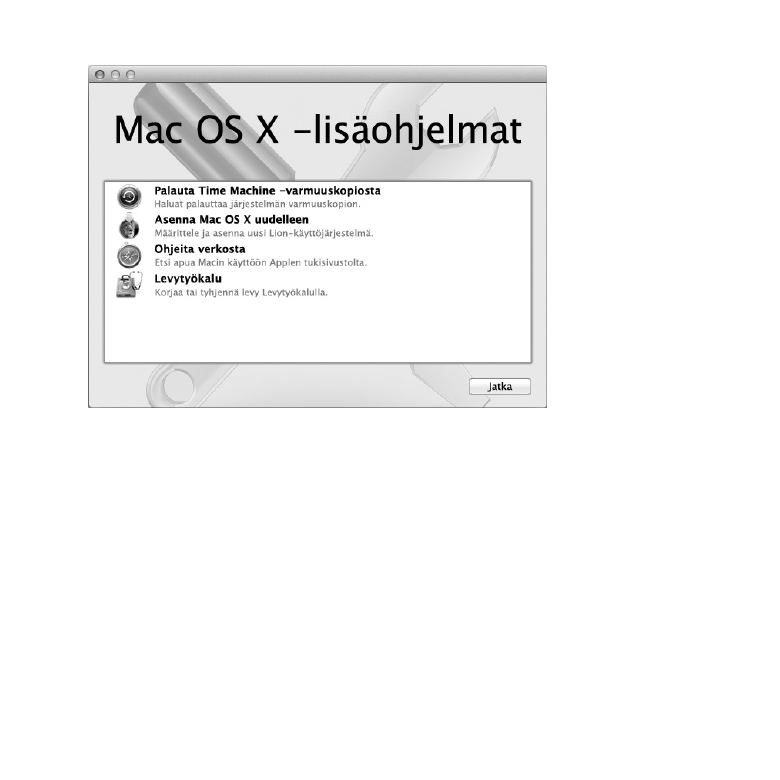
81
Luku 4
Ongelma ja sen ratkaisu
Mac OS X:n lisäohjelmat -ohjelmalla voit:
Â
korjata tietokoneesi levyn Levytyökalun avulla
Â
palauttaa ohjelmiston ja datan Time Machine -varmuuskopiosta
Â
asentaa Mac OS X Lionin, Lion Serverin ja Apple-ohjelmat uudelleen
Â
palauttaa tietokoneen tehdasasetuksiin tyhjentämällä sen levyn ja asentamalla
Mac OS X Lionin, Lion Serverin ja Apple-ohjelmat uudelleen.
Jos tietokoneesi havaitsee ongelman, se avaa Mac OS X:n lisäohjelmat -ohjelman
automaattisesti. Voit myös avata osion käsin käynnistämällä tietokoneen uudelleen.
82
Luku 4
Ongelma ja sen ratkaisu
Mac OS X:n lisäohjelmat -ohjelman avaaminen:
m
Käynnistä tietokone uudelleen painaen samalla Komento-näppäintä (x) ja R-näppäintä.
Jotkin Mac OS X:n lisäohjelmat -osion lisäohjelmat tarvitsevat yhteyden internetiin
ja Mac App Storeen. Varmista tarvittaessa, että tietokone on yhteydessä internetiin
ethernet- tai Wi-Fi-verkon kautta.
Wi-Fi-verkon kautta yhdistäminen:
1
Valitse verkko näytön oikeassa yläkulmassa olevasta Wi-Fi-tilavalikosta.
2
Kirjoita tarvittaessa verkon salasana.
Jos haluat liittyä suljettuun verkkoon, valitse Liity muuhun verkkoon. Syötä verkon nimi
ja salasana.
Levyn korjaaminen Levytyökalun avulla
Jos kohtaat ongelman tietokoneen kanssa tai jos käynnistäessäsi tietokoneen näet
Mac OS X:n lisäohjelmat -osion, tietokoneen levyn korjaaminen on ehkä tarpeen.
1
Valitse Mac OS X:n lisäohjelmat -ohjelmassa Levytyökalu ja osoita Jatka.
2
Valitse levy tai osio vasemmalla olevasta luettelosta ja osoita sitten Korjaus-välilehteä.
3
Osoita Korjaa levy.
Jos Levytyökalu ei voi korjata levyä, varmuuskopioi niin paljon tiedoistasi kuin
mahdollista, ja seuraa ohjeita kohdassa ”Mac OS X Lion Serverin ja Apple-ohjelmien
asentaminen uudelleen” sivulla 83.
Jos haluat tietoja Levytyökalusta ja sen valinnoista, katso Ohjekeskus tai avaa
Levytyökalu (Launchpadin Lisäohjelmat-kansiossa) ja valitse Ohje > Levytyökalu-ohje.
83
Luku 4
Ongelma ja sen ratkaisu
Tietojen palauttaminen Time Machine -varmuuskopioinnin avulla
Jos olet aiemmin luonut Time Machine -varmuuskopion, käytä Palautustyökalua
palauttamaan tietokoneesi sisältö aiempaan tilaan.
Käytä Time Machine -varmuuskopiota vain sen tietokoneen tietojen palauttamiseen,
josta varmuuskopio on tehty. Jos haluat siirtää tietoja uuteen tietokoneeseen, käytä
Siirtymisapuria.
1
Jos varmuuskopiosi on Time Capsulessa, varmista, että Mac Prosi on yhteydessä samaan
ethernet-verkkoon tai Wi-Fi-verkkoon. (Yhdistä Wi-Fi-verkkoon seuraamalla ohjeita
kohdassa sivu 82.)
2
Valitse Mac OS X:n lisäohjelmat -osiossa Palauta Time Machine -varmuuskopiosta ja
osoita Jatka.
3
Valitse levy, joka sisältää Time Machine -varmuuskopion, ja seuraa sitten näytöllä
näkyviä ohjeita.
Mac OS X Lion Serverin ja Apple-ohjelmien asentaminen uudelleen
Joissain tilanteissa Mac OS X Lion Server ja Apple-ohjelmat täytyy ehkä asentaa
uudelleen. Voit suorittaa uudelleenasennuksen ja pitää tiedostot ja käyttäjäasetukset
koskemattomina.
Tärkeää:
Mac OS X:n lisäohjelmat -ohjelma asentaa uudelleen ja palauttaa Mac OS X -
ja Mac OS X Lion Server -ohjelmiston.
1
Varmista, että Mac Pro on yhteydessä internetiin ethernet- tai Wi-Fi-verkon kautta.
(Yhdistä Wi-Fi-verkkoon seuraamalla ohjeita kohdassa sivu 82.)
2
Valitse Mac OS X:n lisäohjelmat -osiossa Asenna Mac OS X uudelleen ja osoita Jatka.
3
Kun sinua pyydetään valitsemaan levy, valitse nykyinen Mac OS X -levy (useimmissa
tapauksissa se on ainoa saatavilla oleva).
84
Luku 4
Ongelma ja sen ratkaisu
4
Jos haluat asentaa valinnaisia ohjelmistoja, osoita Muokkaa.
5
Osoita Asenna.
Voit asentaa Mac OS X:n ja Lion Serverin levyä tyhjentämättä, jolloin nykyiset tiedostosi
ja asetuksesi säilytetään. Vaihtoehtoisesti voit ensin tyhjentää levyn, jolloin kaikki tietosi
poistetaan ja tietokone on sen jälkeen valmis Mac OS X:n, Lion Serverin ja Applen
ohjelmien uudelleenasennukseen.
Kun olet asentanut Mac OS X:n uudelleen, voit mennä Mac App Storeen ja ladata
uudelleen ohjelmat, jotka tulivat Macin mukana, ja muut ohjelmat, jotka olet ostanut
Mac App Storesta.
Tärkeää:
Apple suosittelee levyllä olevien tietojen varmuuskopiointia ennen
ohjelmistojen palauttamista. Apple ei vastaa kadonneista tiedoista.
Tietokoneen palauttaminen tehdasasetuksiin
Kun tietokone palautetaan tehdasasetuksiin, kaikki sen sisältö (käyttäjätilit,
verkkoasetukset ja kaikki tiedostot ja kansiot) poistetaan. Varmuuskopioi kaikki
tiedostot, jotka haluat säilyttää, kopioimalla ne toiselle levylle ennen palautusta. Kirjoita
ylös verkkoasetuksesi Verkko-asetuksista, jotta yhdistäminen on helpompaa Mac OS X:
Lion Serverin uudelleenasennuksen jälkeen.
1
Varmista, että Mac Pro on yhteydessä internetiin ethernet- tai Wi-Fi-verkon kautta.
(Yhdistä Wi-Fi-verkkoon seuraamalla ohjeita osoitteessa sivu 82).
2
Valitse Mac OS X:n lisäohjelmat -osiossa Levytyökalu ja osoita Jatka.
3
Valitse levy vasemmalla olevasta luettelosta, ja osoita sitten Tyhjennä-välilehteä.
4
Valitse Muoto-ponnahdusvalikosta Mac OS laajennettu (kirjaava), kirjoita nimi levylle ja
osoita Tyhjennä.
85
Luku 4
Ongelma ja sen ratkaisu
5
Kun levy on tyhjennetty, valitse Levytyökalu > Lopeta Levytyökalu.
6
Valitse Mac OS X:n lisäohjelmat -osiossa Asenna Mac OS X uudelleen ja osoita Jatka.
7
Asenna Mac OS X ja Apple-ohjelmat Mac OS X -asentajan ohjeiden mukaisesti.
Palautettuasi Mac OS X Lion Serverin ja Apple-ohjelmat voit palauttaa valikoiden muut
tiedot ja ohjelmat Time Machine -varmuuskopiosta.